
Tento měsíc zavedla služba Gmail novou funkci: po letech nastavování načítání obrázků pouze po zobrazení výzvy se nyní načítají automaticky. To by se mohlo zdát jako pohodlná funkce, ale také to znamená, že obrazové sledovače od obchodníků se načítají automaticky a mobilní e-mail se zpomaluje při načítání robustních textových obrázků. Přečtěte si, jak vám ukážeme, jak to vypnout.
Proč bych se měl starat?
Jedním z vedlejších účinků zásad automatického načítání obrázků v Gmailu, které nemusí být koncovému uživateli snadno patrné, je to, že obchodníci (a kdokoli jiný) mohou nyní vložit sledovací obrázky do e-mailů, které sledují, zda a kdy otevřete poštu a kolik časy otevření e-mailu. Dále jsou tyto obrázky poskytovány prostřednictvím protokolu HTTP (jsou hostovány na webovém serveru, který není ve skutečnosti obsažen v samotném e-mailu), což znamená, že osoba / společnost, která e-mail odeslala, může z těchto požadavků také získat širokou škálu informací o vás. (jako je IP adresa a hrubá zeměpisná poloha, informace o vašem webovém prohlížeči atd.), jakož i přístup k jakýmkoli souborům cookie souvisejícím s daným webem (aby věděli, zda jste dříve navštívili).
V nejlepším případě prodejce, který opravdu chce, aby vaše firma používala algoritmus, aby řekla: „Páni, navštívili náš web před šesti měsíci a něco koupili, prostě otevřeli e-mail, ale něco nekoupili, měli bychom je radit do fronty až na opravdu skvělý kupón, který je má nalákat zpět do našeho obchodu. “ V méně než ideální situaci byla zpráva spam, který jste nechtěli, a spammer říká: „Ah-ha! Vlastně otevřel zpráva! Skóre! Pošleme tomuto hlupákovi více spamu. “
I když si nejste vědomi super zabezpečení nebo nemáte obavy z toho, že obchodníci sledují, jak se každý váš e-mail pohybuje přes e-maily, které vám vypálí, je to stále otrava ve světle spotřeby šířky pásma. Přestože obrázky v každém e-mailu v hodnotě 500 kB nejsou velkým problémem pro uživatele, kteří sedí na pěkných širokopásmových linkách, více než polovina USA je stále vytáčená, ostatní procházejí a jejich notebooky jsou upoutány na jejich mobilní datové plány, a na jaře 2014 zavádí Google automatické načítání obrázků do všech mobilních aplikací Gmail.
Mezi obavami o soukromí a promarněnou šířkou pásma stojí za to chvíli tuto funkci vypnout a vrátit se k jednoduché možnosti načíst nebo nenačíst obrázky v e-mailu na základě vašich potřeb v okamžiku, kdy se díváte na e-mailem.
Jak vypnout automatické načítání obrázků z Gmailu
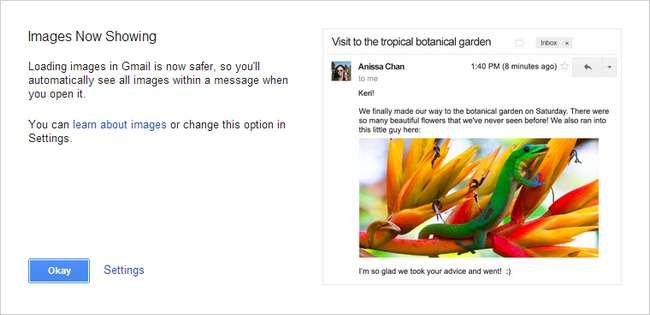
Naštěstí pro vás je vypnutí automatického načítání obrázků úplně jednoduché. Ve skutečnosti, protože vám říkáme, kde přesně hledat, pravděpodobně strávíte méně času řešením problému s načítáním obrázků, než kolik jste strávili čtením výše uvedeného důvodu, proč byste tak měli dělat.
Chcete-li vypnout automatické načítání obrázků, přihlaste se ke svému účtu Gmail. Přejděte do nastavení svého účtu kliknutím na ozubené kolo v pravém horním rohu a výběrem Nastavení z rozevírací nabídky takto:
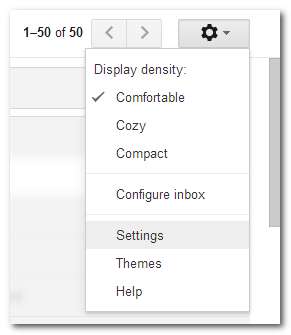
Můžete také použít toto přímá URL pokud jste přihlášeni ke svému účtu. V nabídce Nastavení se ujistěte, že jste na výchozí kartě Obecné a vyhledejte možnost Obrázky: mezi poli Maximální velikost stránky a Připojení prohlížeče takto:
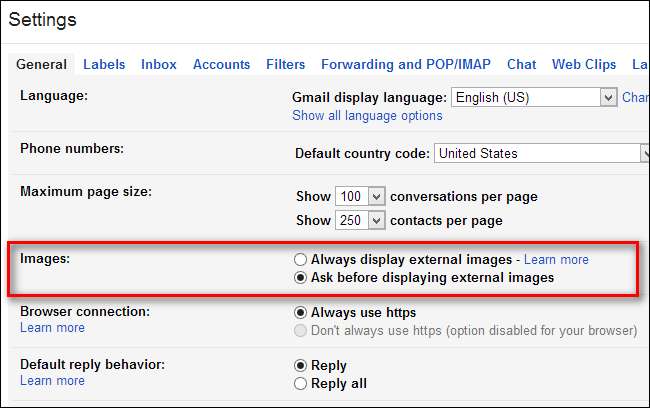
Přepněte nastavení na „Zeptat se před zobrazením externích obrázků“ a poté přejděte úplně dolů do dolní části karty Obecné a klikněte na „Uložit změny“.
Potvrďte, že Gmail je nyní nastaven tak, aby respektoval vaše přání nezapojovat se do automatického načítání obrázků, a to otevřením e-mailu s externími obrázky (například e-mail od častého prodejce, eBay, Amazon nebo jiné společnosti s multimediálním e-mailem):
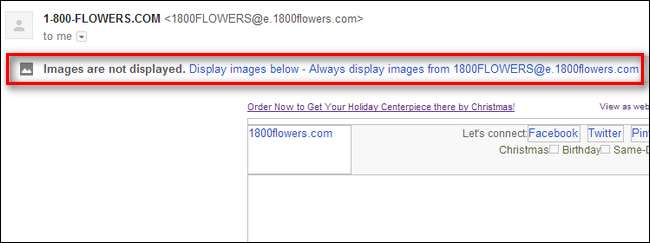
V horní části by se měla zobrazit zpráva „Obrázky se nezobrazují“ a také zkratka pro zobrazení obrázků nebo pro povolení vždy obrázků z této e-mailové adresy.
Tato změna ovlivní pouze externě načtené obrázky, jako jsou ty, které se nacházejí v marketingových e-mailech. Všechny e-maily, které obdržíte od přátel a rodiny s obrázky přímo připojenými k e-mailu, se budou i nadále zobrazovat in-line, jako vždy.






